如果您是一名擁有 M 系列 Mac 的遊戲玩家,由於兼容性問題,您可能會猶豫是否要在計算機上玩遊戲。不過,我們在這裡要告訴您的是,Parallels Desktop 是一款在Windows 上玩遊戲的好工具,因為它內置了Windows 11 模擬器,並且增強了M 系列Mac 電腦的性能,可讓您享受無縫的遊戲體驗。當然,並非所有遊戲都能流暢運行:在某些情況下,遊戲開發者可能根本不支持 Arm 平台,這可能會影響您玩遊戲的能力。請參閱知識庫文章 128796了解更多信息 。
對於 Intel Mac 用戶來說,幾乎所有遊戲都可以在 Parallels Desktop 上流暢運行。但是,由於 Parallels Desktop 僅支持 Direct X 版本(最高可達 DirectX11)和 OpenGL 版本(最高可達 OpenGL4.1),因此某些遊戲可能無法運行或存在一些問題。
但不要讓這些限制阻止您在 Mac 上玩遊戲。借助 Parallels Desktop,您可以在計算機上享受各種遊戲,而不必擔心兼容性問題。那麼為什麼不嘗試一下並立即開始遊戲呢。我們建議您查看此鏈接,以獲取其他客戶分享的有關 Windows Arm 遊戲體驗的更多詳細信息。
已確認在 Parallels Desktop 中運行的遊戲:
- A Plague Tale: Innocence
- Alien: Isolation
- CS:GO
- Call of Duty: Modern Warfare 3
- Dishonored
- FIFA 19
- Hitman: Absolution
- Hollow Knight
- Age of Empires III Definitive Edition
- League of Legends
- Madden 19
- Mass Effect Legendary Edition
- Metal Gear Rising: Revengeance
- Tekken 7
- Warhammer 40,000: Dawn of War 還有很多.
性能免責聲明
為確保您的 Windows 11 虛擬機顯示最佳性能,請按照以下步驟調整 Windows 11 以獲得最佳性能:
- 關閉 Windows 虛擬機(操作>關閉 )。
- 打開虛擬機的 配置 > 常規 > 單擊更改... 按鈕 > 選擇僅遊戲 配置文件 > 確定。
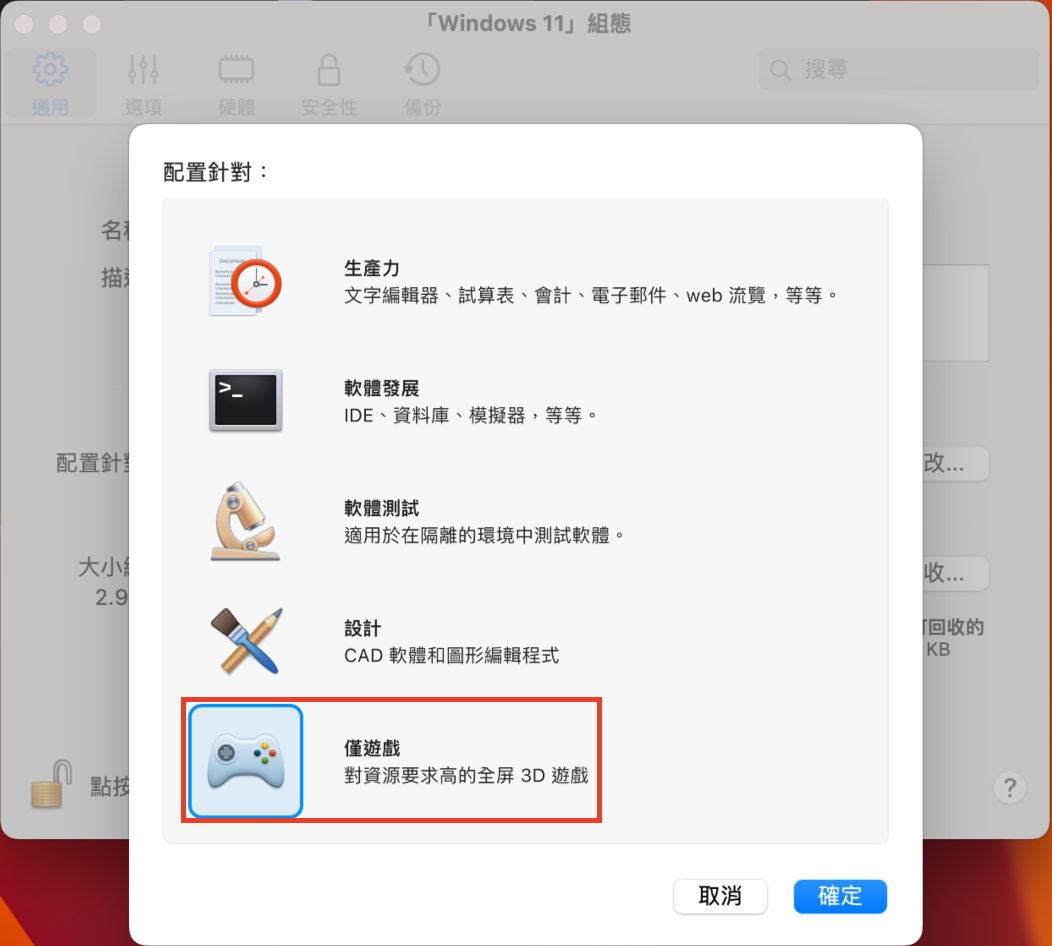
注意:此配置文件更改 macOS 和 Windows 共享設置。如果要啟用共享應用程序和共享配置文件,請再次打開虛擬機的配置 >選項選項卡 > 分別更新 共享 和應用程序 設置。
適用於配備 Intel 處理器的 Mac 電腦
大多數 DirectX 11 遊戲都是硬件壓力較大的應用程序。因此,它們的性能與 Mac 硬件(GPU、CPU 和硬盤)直接相關。
要檢查您的 Mac 配備的處理器和顯卡,請轉至 ![]() > 關於本機 > 更多信息... > 系統報告... > 圖形/顯示器。
> 關於本機 > 更多信息... > 系統報告... > 圖形/顯示器。
建議您的 Mac 配備專用 PCIe 圖形適配器:
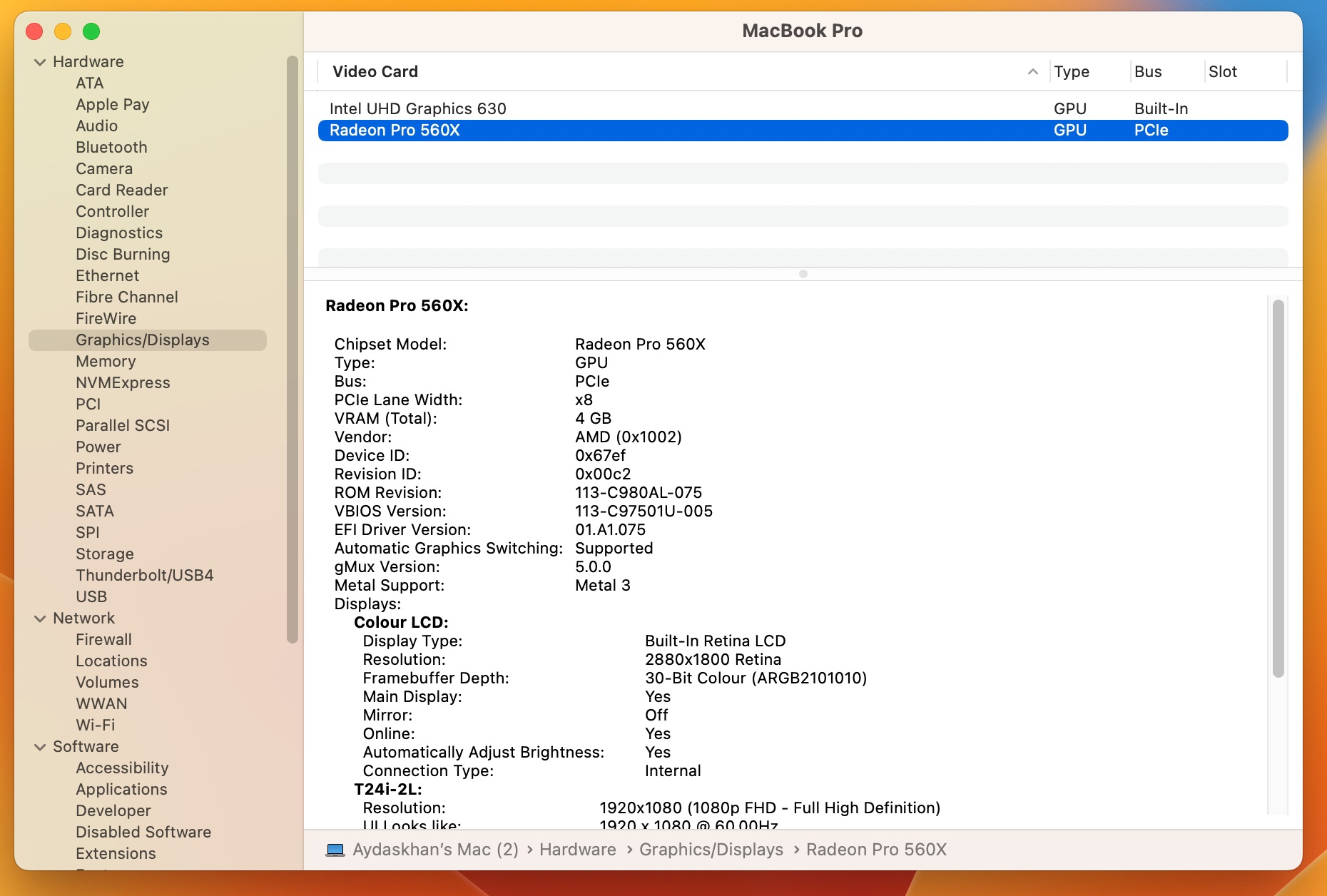
注意:或者,您可以在 Mac 上使用外部圖形處理器。了解更多...
Was this article helpful?
Tell us how we can improve it.